iPad: Hoe de SIM-kaart in te voegen of te verwijderen
Leer hoe u toegang krijgt tot de SIM-kaart op de Apple iPad met deze handleiding.
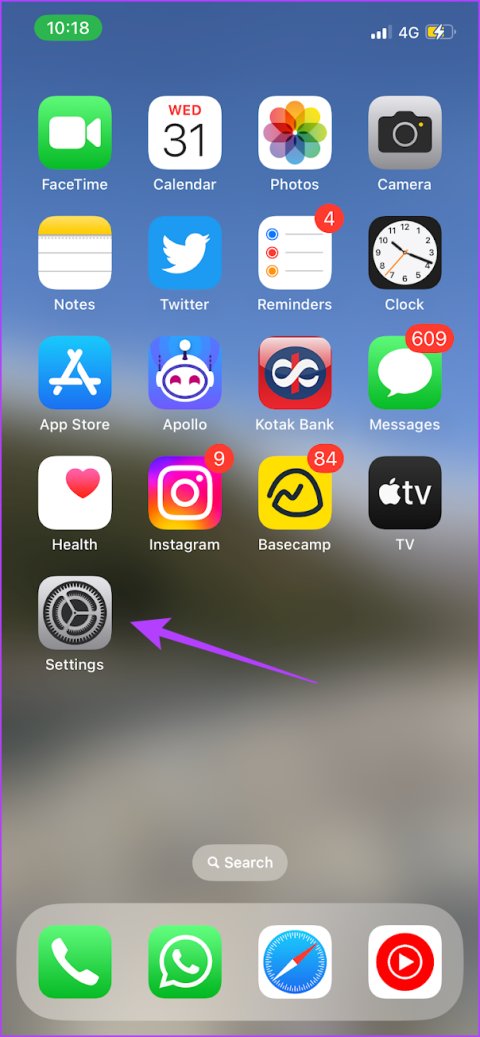
Een verhaal dat Apple wil dat je vergeet, is de lancering van Apple Maps. De app kreeg zoveel harde kritiek dat Tim Cook zich publiekelijk moest verontschuldigen. Apple Maps is in de loop der jaren echter verbeterd en levert behoorlijk werk, terwijl het u stapsgewijze aanwijzingen geeft. Als u onlangs Apple Maps bent gaan gebruiken en meer wilt weten over de basisprincipes, kunt u als volgt de stem in Apple Maps op iPhone, Apple Watch en Mac wijzigen.
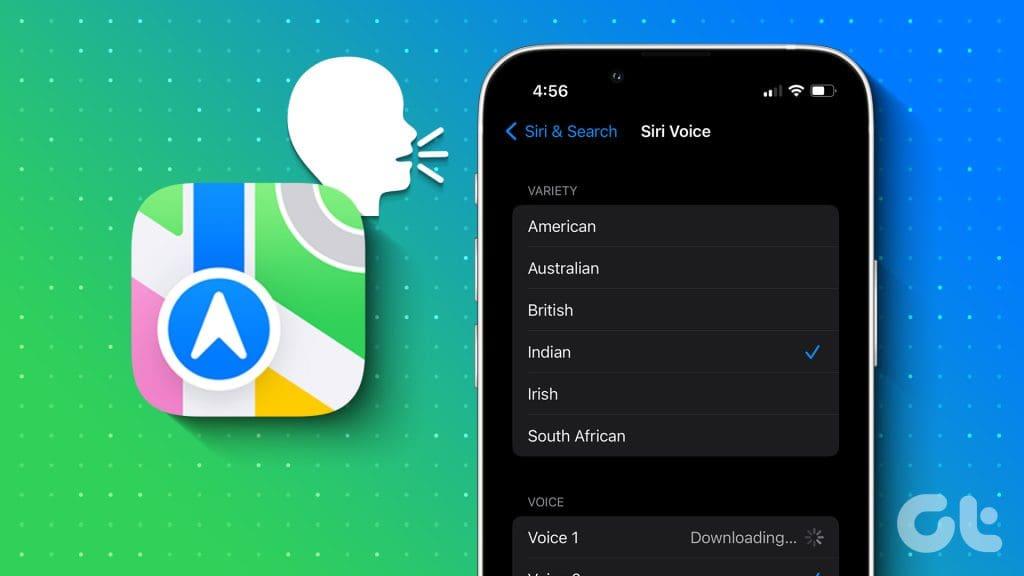
Spraaknavigatie kan van pas komen als u alleen rijdt, en nog beter zou het zijn als u naar de instructies in uw moedertaal kunt luisteren. We laten u zien hoe u dat doet in Apple Maps op zowel iPhone als Mac. Laten we beginnen.
Zo kunt u de taal van de spraaknavigatie op Apple Maps wijzigen. Laten we beginnen met de procedure op de iPhone.
Houd er rekening mee dat u de taal voor Apple Maps niet exclusief kunt wijzigen. Je kunt alleen de taal voor Siri wijzigen, waardoor de stemtaal van de navigatie op Apple Maps wordt gewijzigd.
Wijzig de stemtaal van Apple Maps op de iPhone
Stap 1: Open de app Instellingen op uw iPhone.
Stap 2: Open 'Siri & Zoeken'.
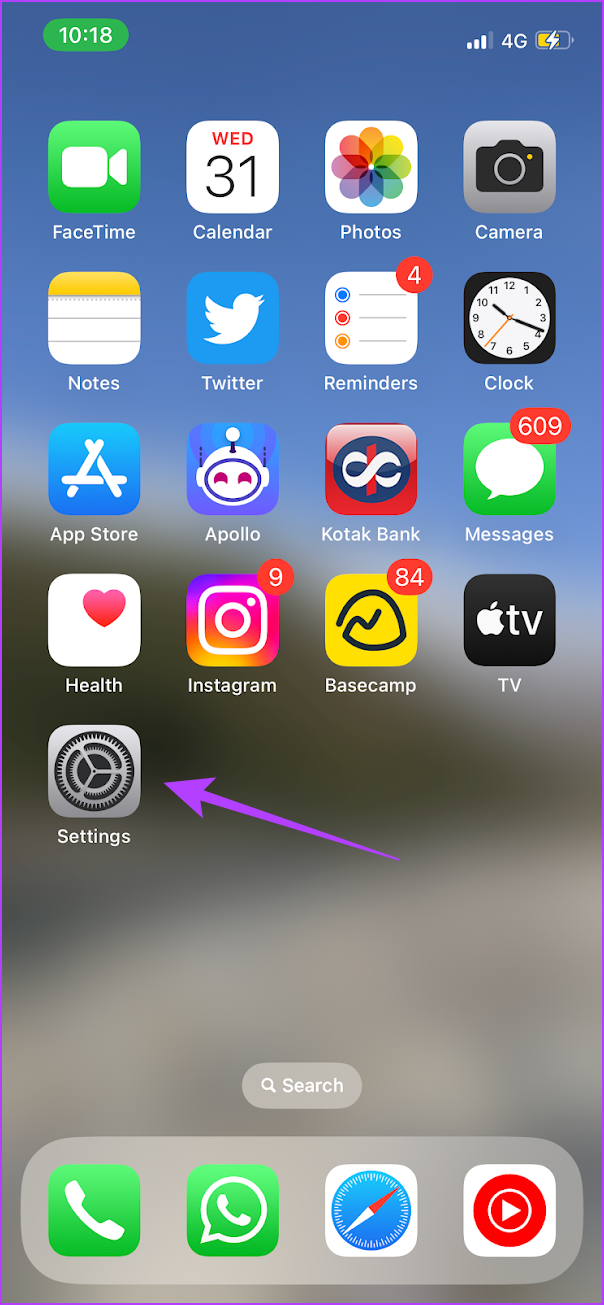
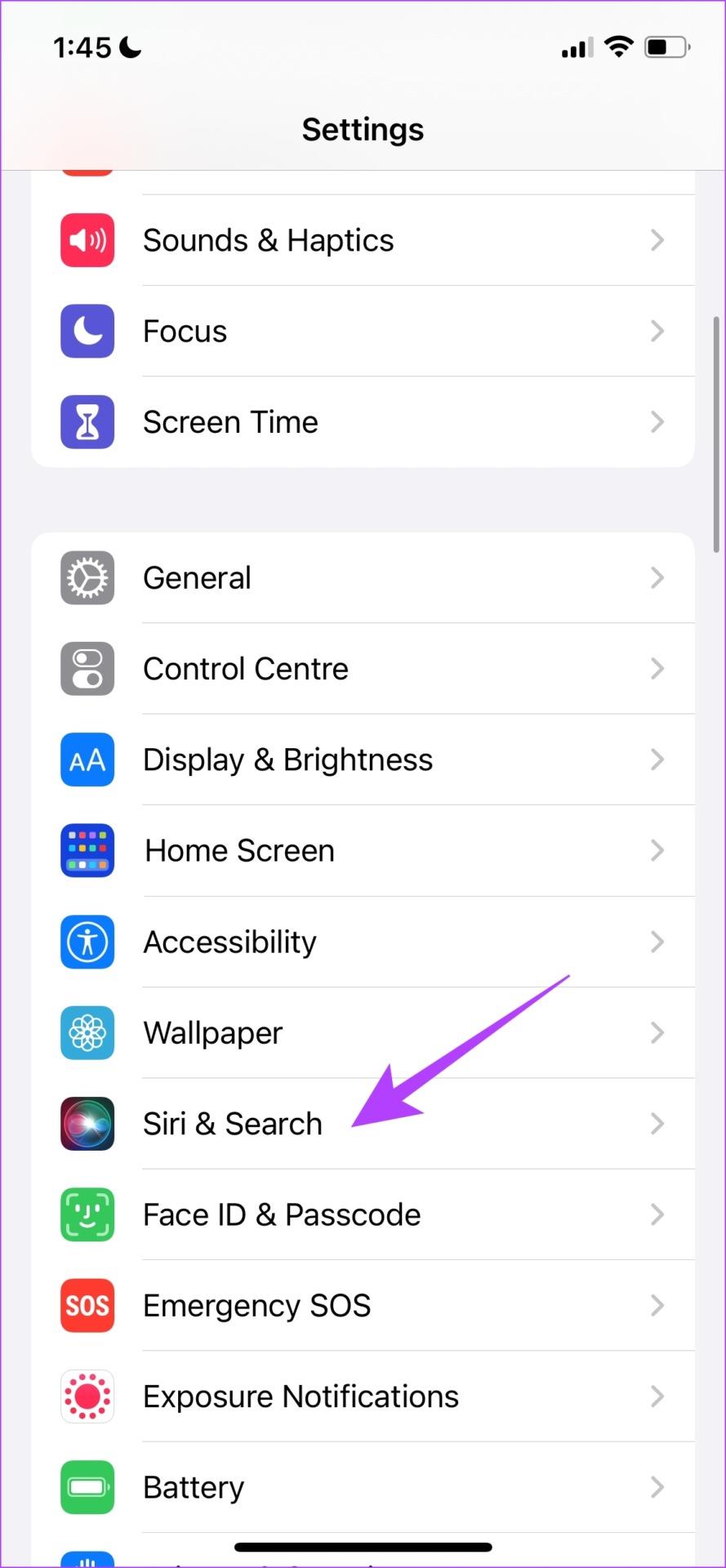
Stap 3: Tik op Taal.
Stap 4: Selecteer de taal die u wilt wijzigen.
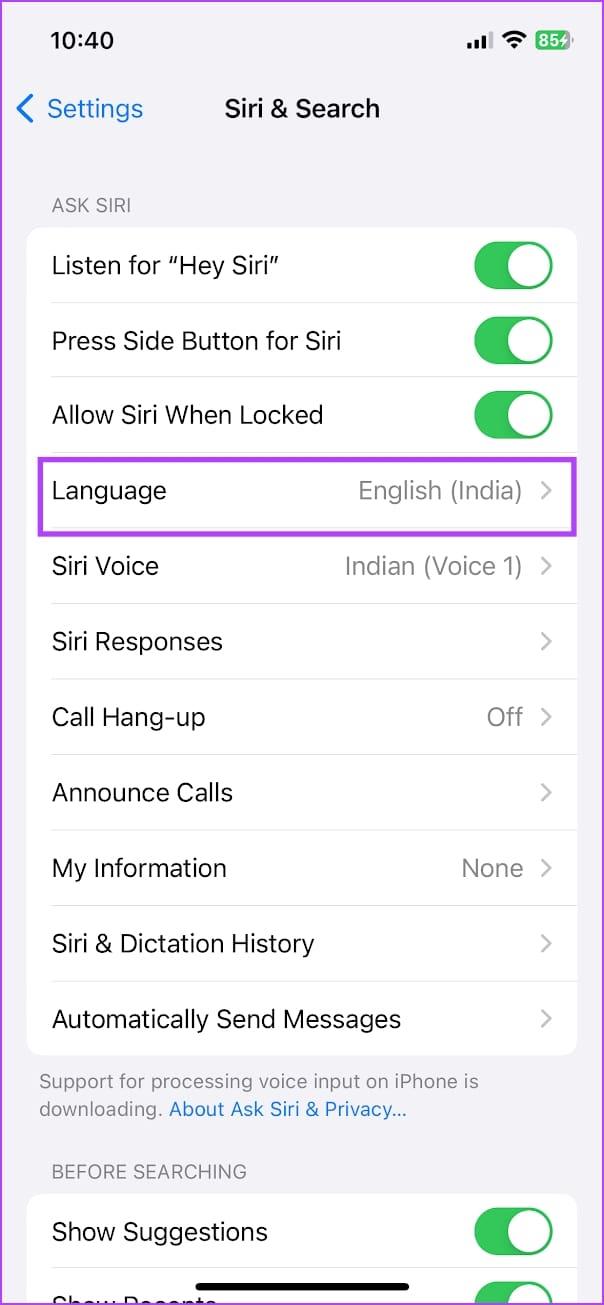
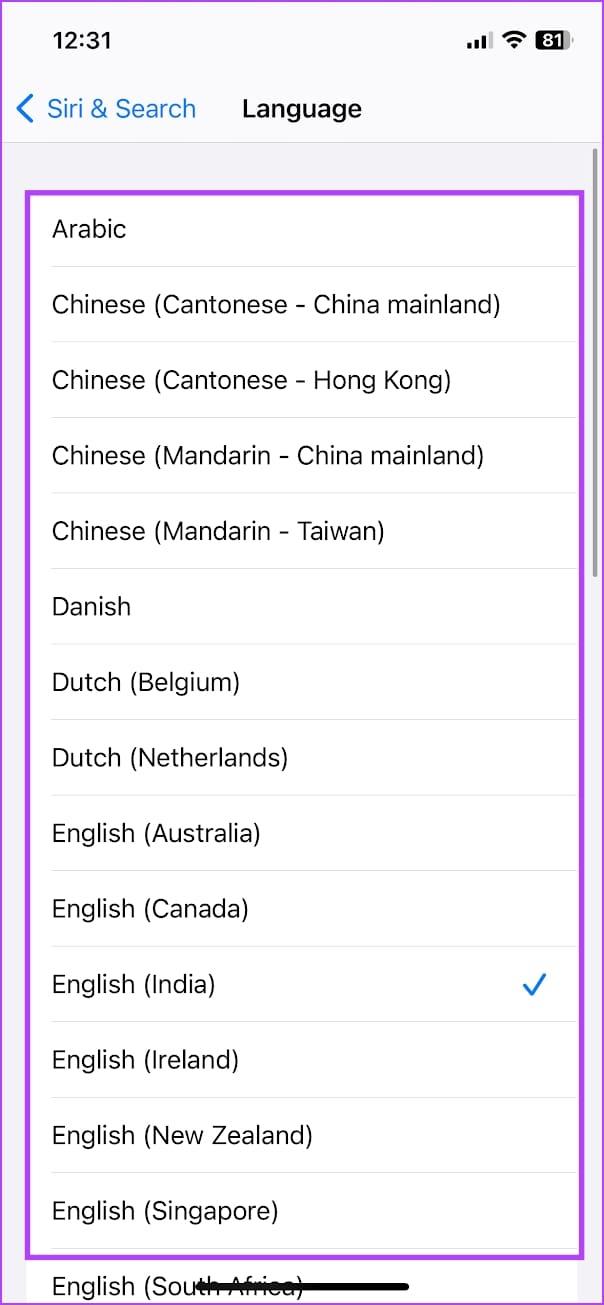
Wijzig Apple Maps Voice-taal op Apple Watch
Stap 1: Open de app Instellingen op uw Apple Watch.
Stap 2: Tik op Siri.
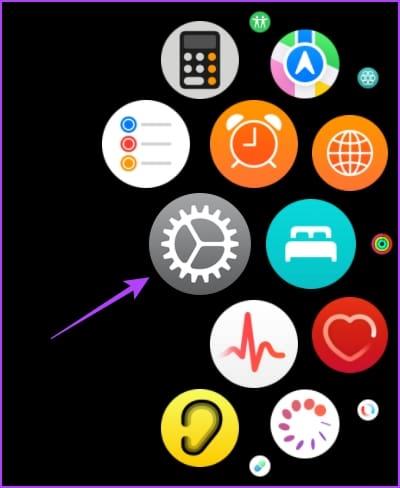
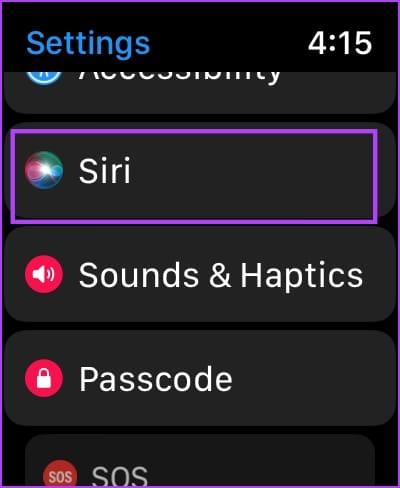
Stap 3: Tik op Taal.
Stap 4: Selecteer de taal waarnaar u wilt wijzigen.
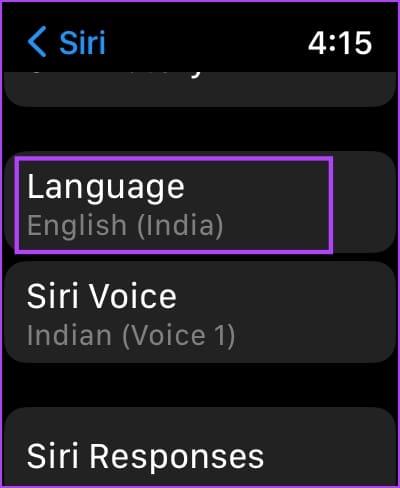
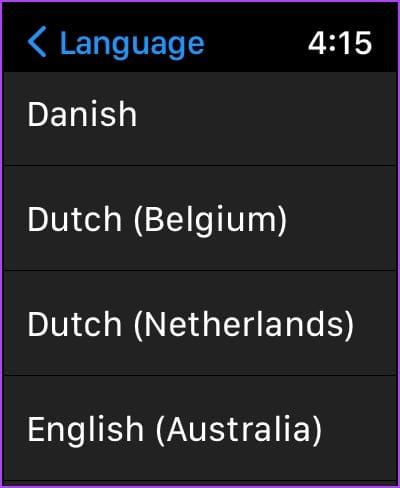
Wijzig Apple Maps Voice-taal op Mac
Stap 1: Klik op het Apple-logo in de werkbalk en ga naar Systeeminstellingen.
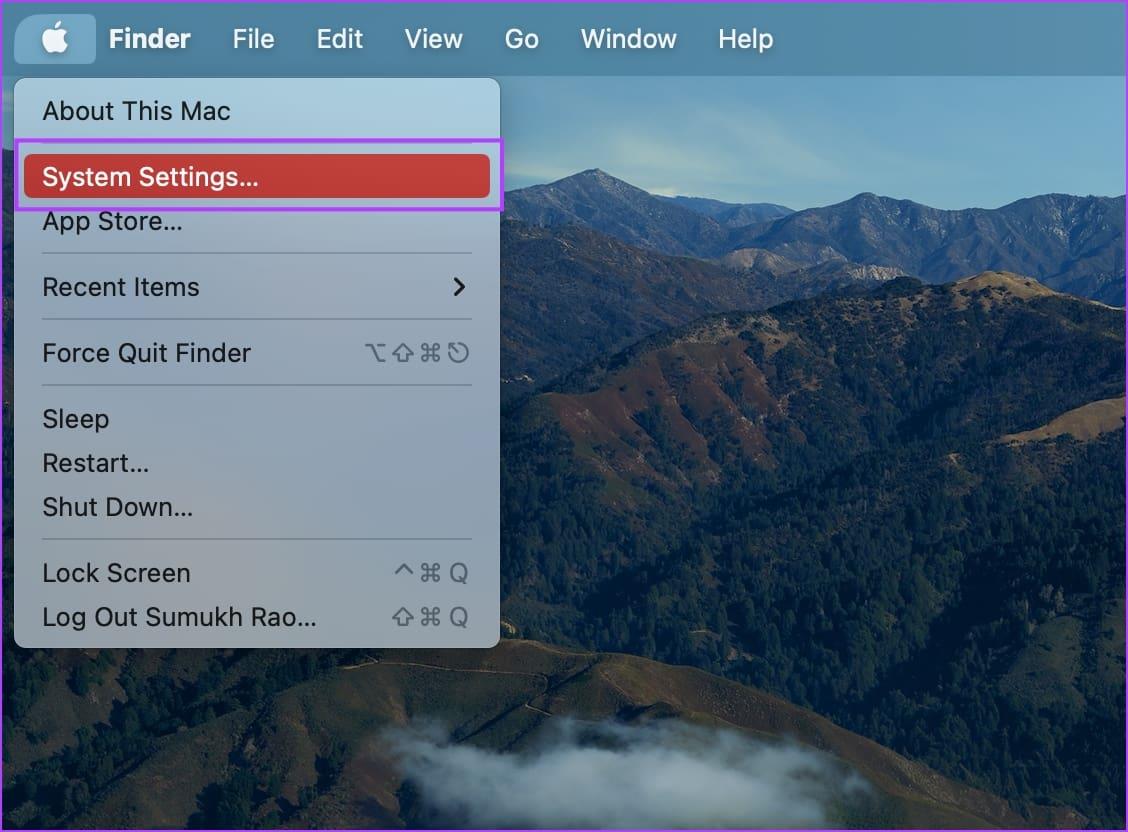
Stap 2: Klik op 'Siri & Spotlight' in het zijmenu en klik op de vervolgkeuzelijst voor Taal.
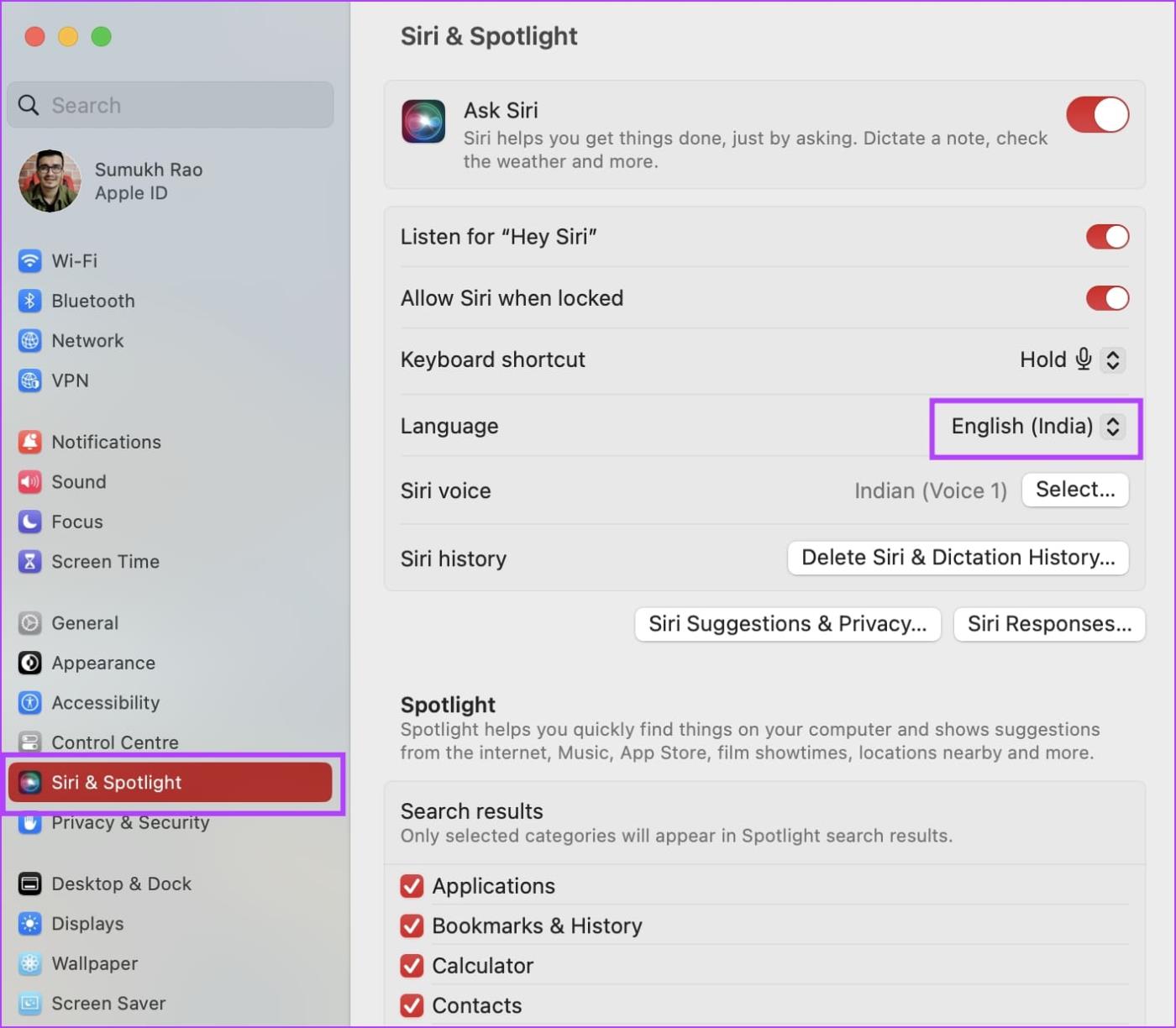
Stap 3: Selecteer een nieuwe taal uit de lijst met talen.
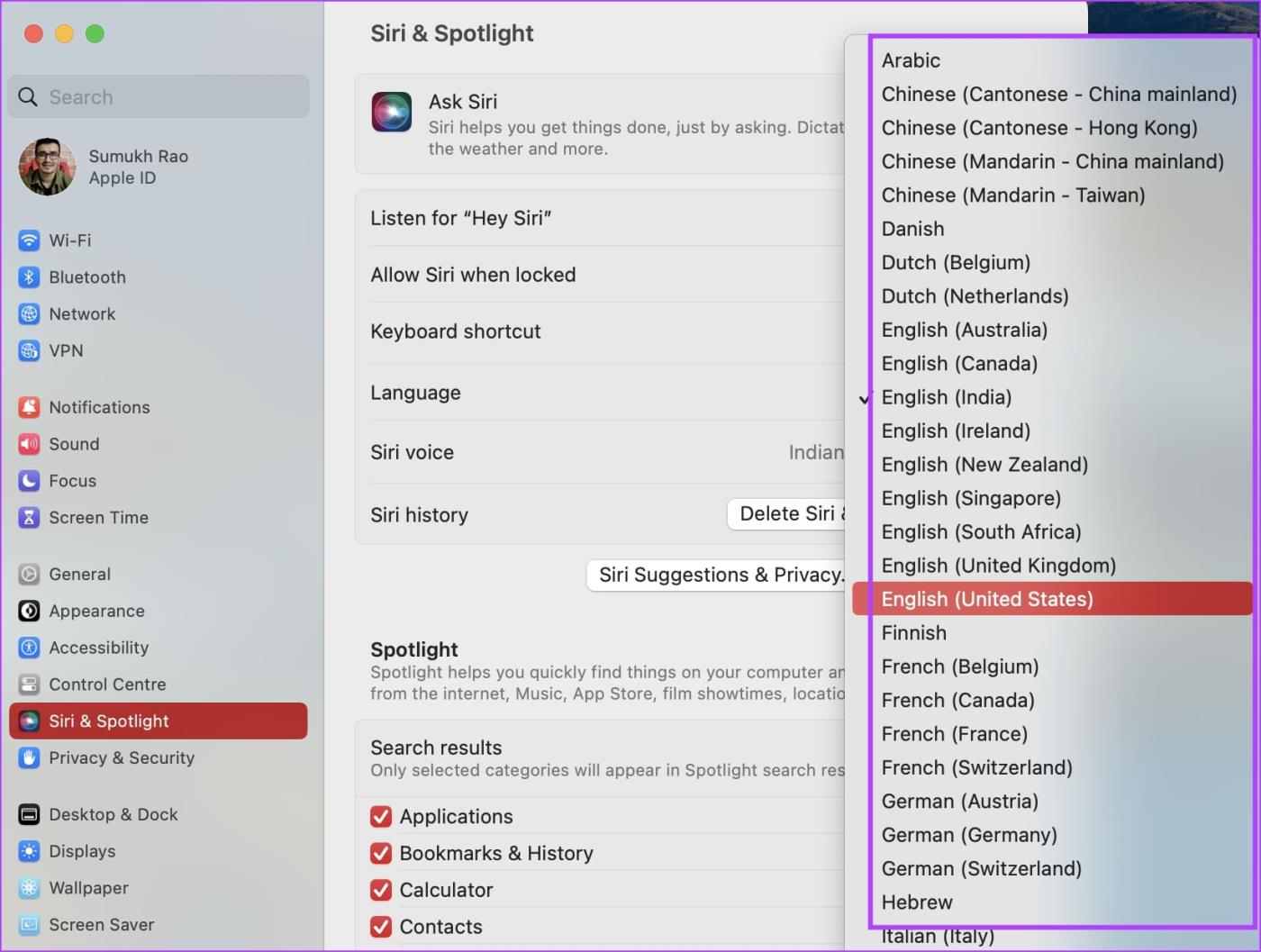
Wijzig het accent of de stem voor gesproken aanwijzingen in Apple Maps
Als u zich niet op uw gemak voelt met het accent en het dialect van het spraaknavigatiesysteem van Apple Maps, kunt u als volgt het accent van de stem wijzigen in uw moedertaal.
Houd er rekening mee dat u het accent niet uitsluitend voor Apple Maps kunt wijzigen. Je kunt alleen het accent voor Siri wijzigen om de taal van de navigatiestem op Apple Maps te wijzigen.
Op iPhone
Stap 1: Open de app Instellingen op uw iPhone.
Stap 2: Open 'Siri & Zoeken'.
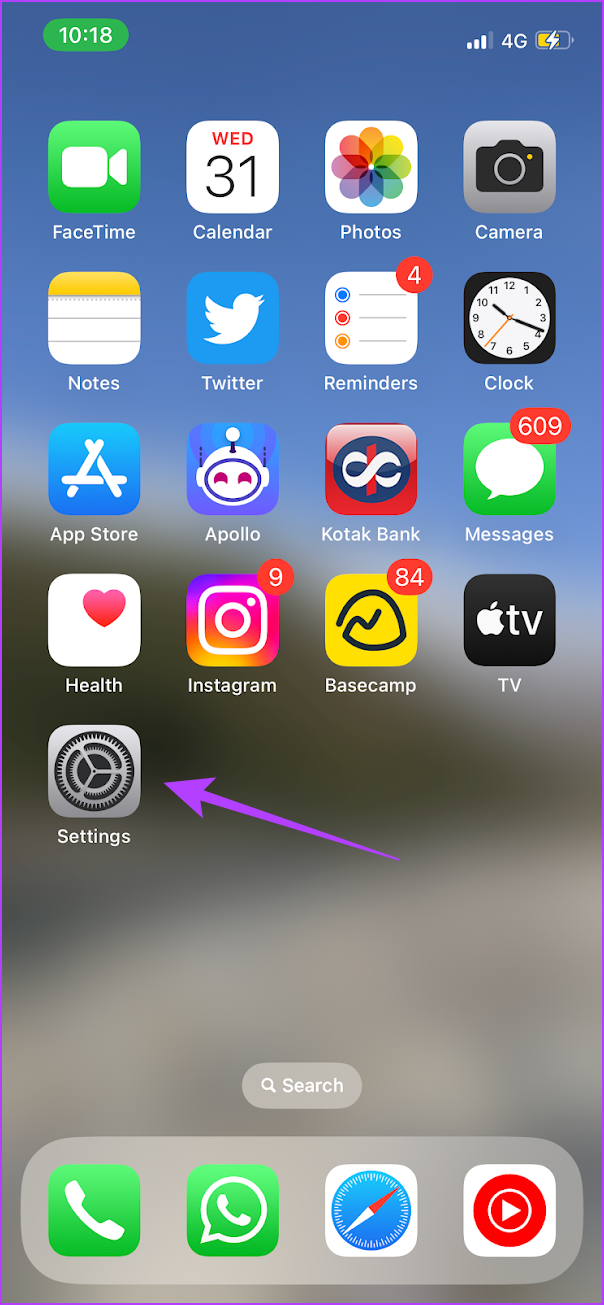
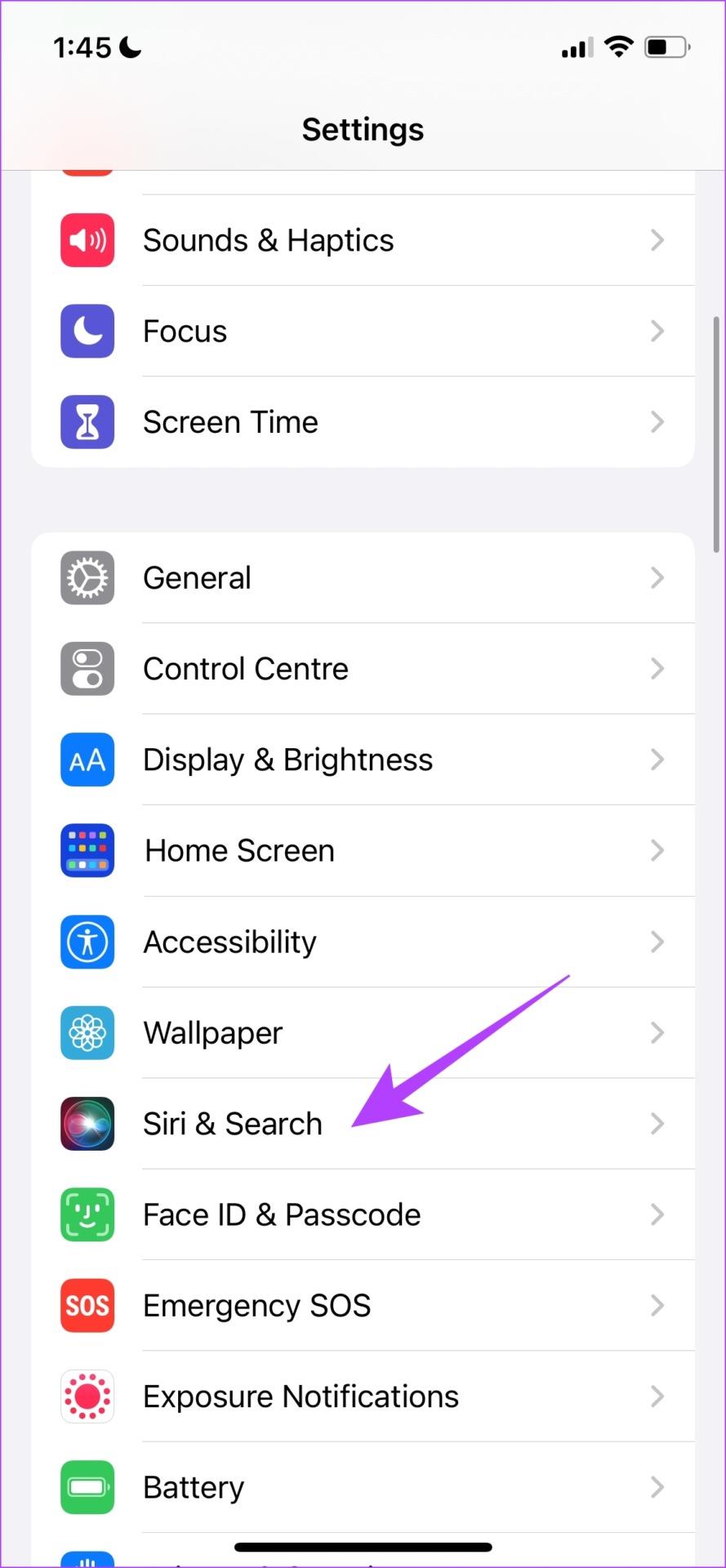
Stap 3: Tik op Siri Voice.
Stap 4: Selecteer het accent en bekijk een voorbeeld van de stem.
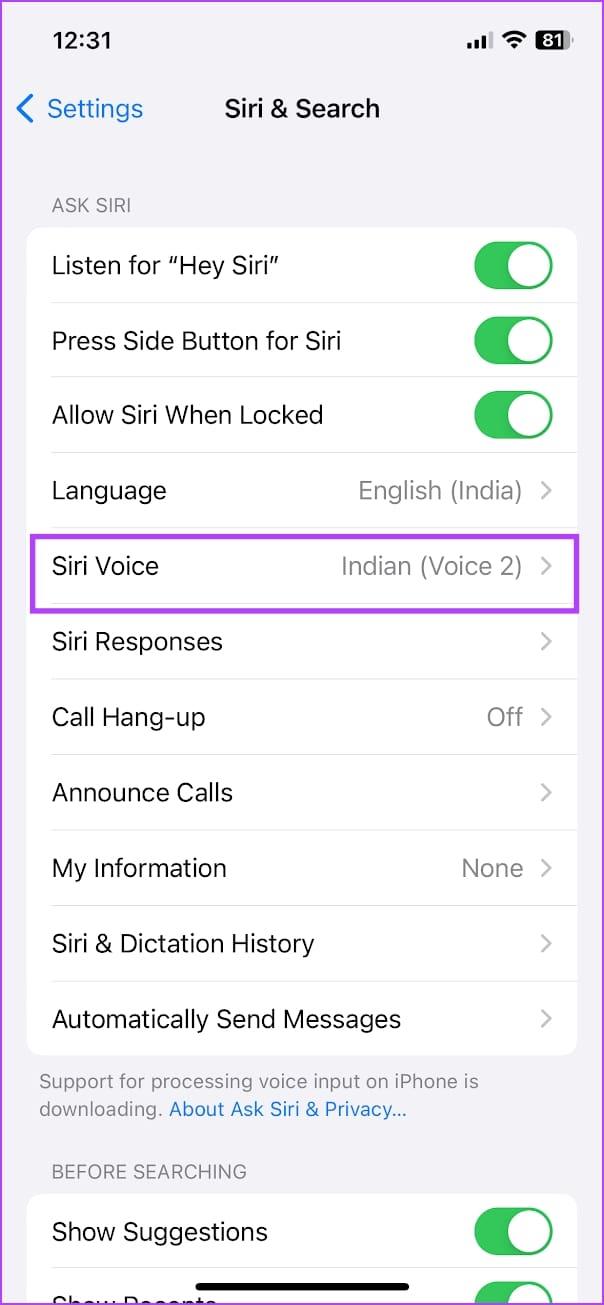
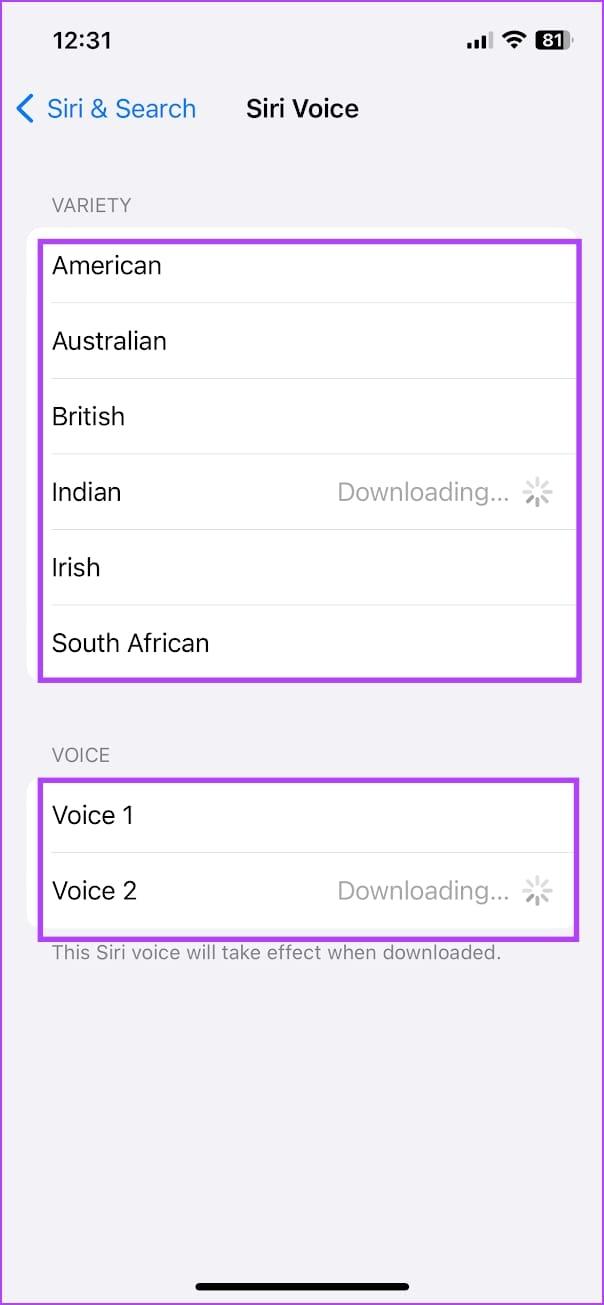
Op Apple Watch
Stap 1: Open de app Instellingen op uw Apple Watch.
Stap 2: Tik op Siri.
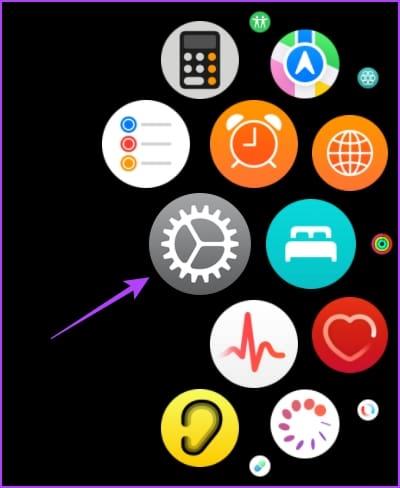
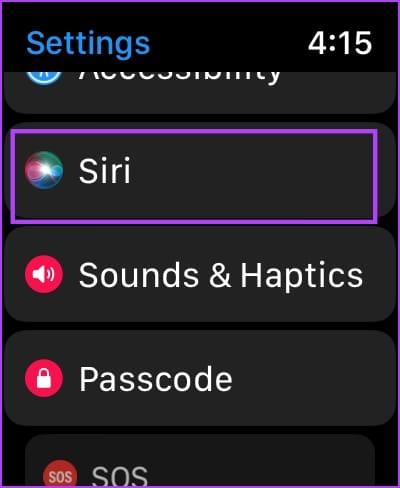
Stap 3: Tik op Siri Voice.
Stap 4: Selecteer de stemvariant.
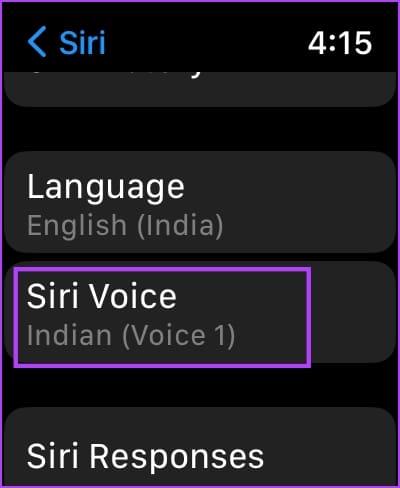
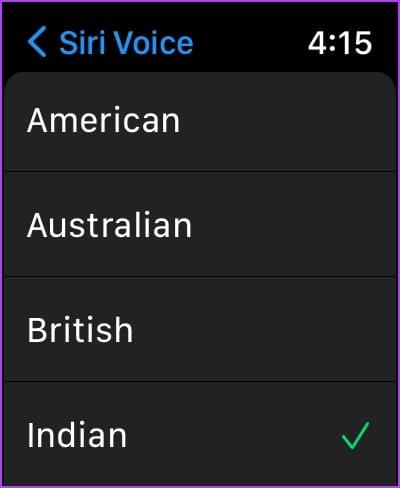
Op Mac
Stap 1: Open het menu Systeeminstellingen door op het Apple-logo in de werkbalk te klikken.
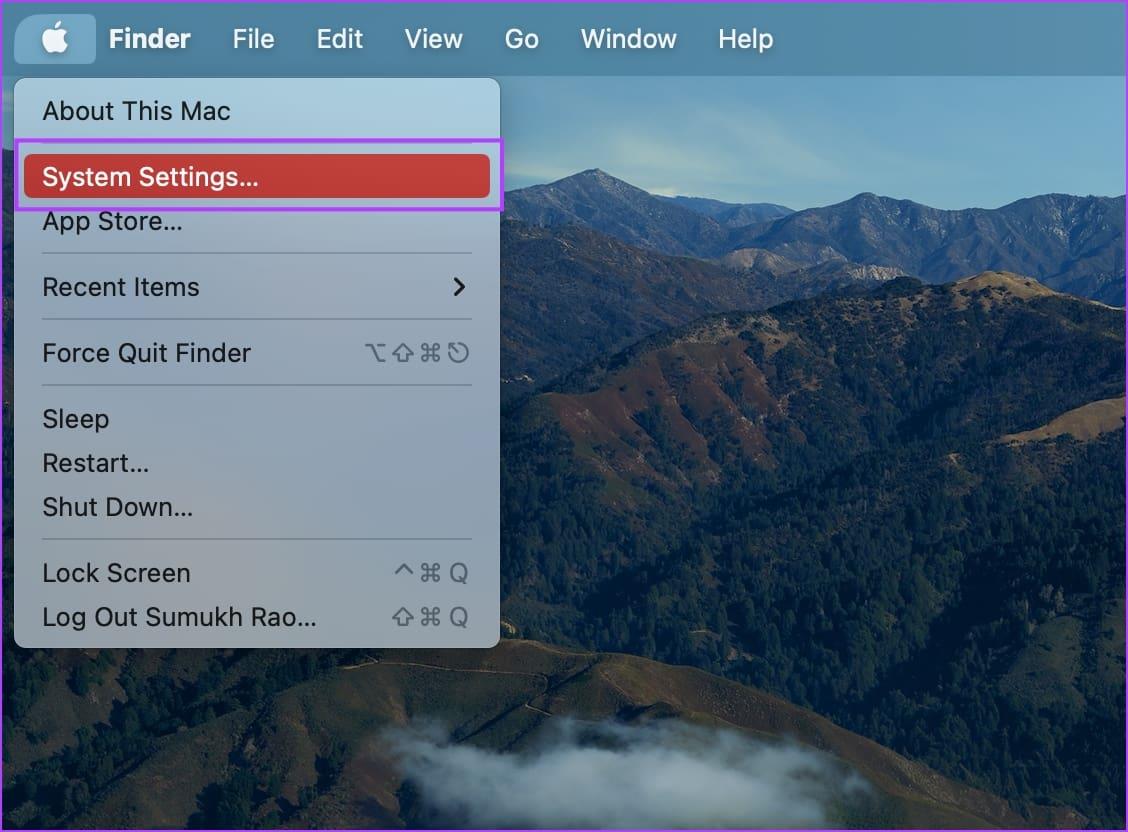
Stap 2: Klik op 'Siri en Spotlight' in het zijbalkmenu. Klik op de knop Selecteren naast Siri Voice.
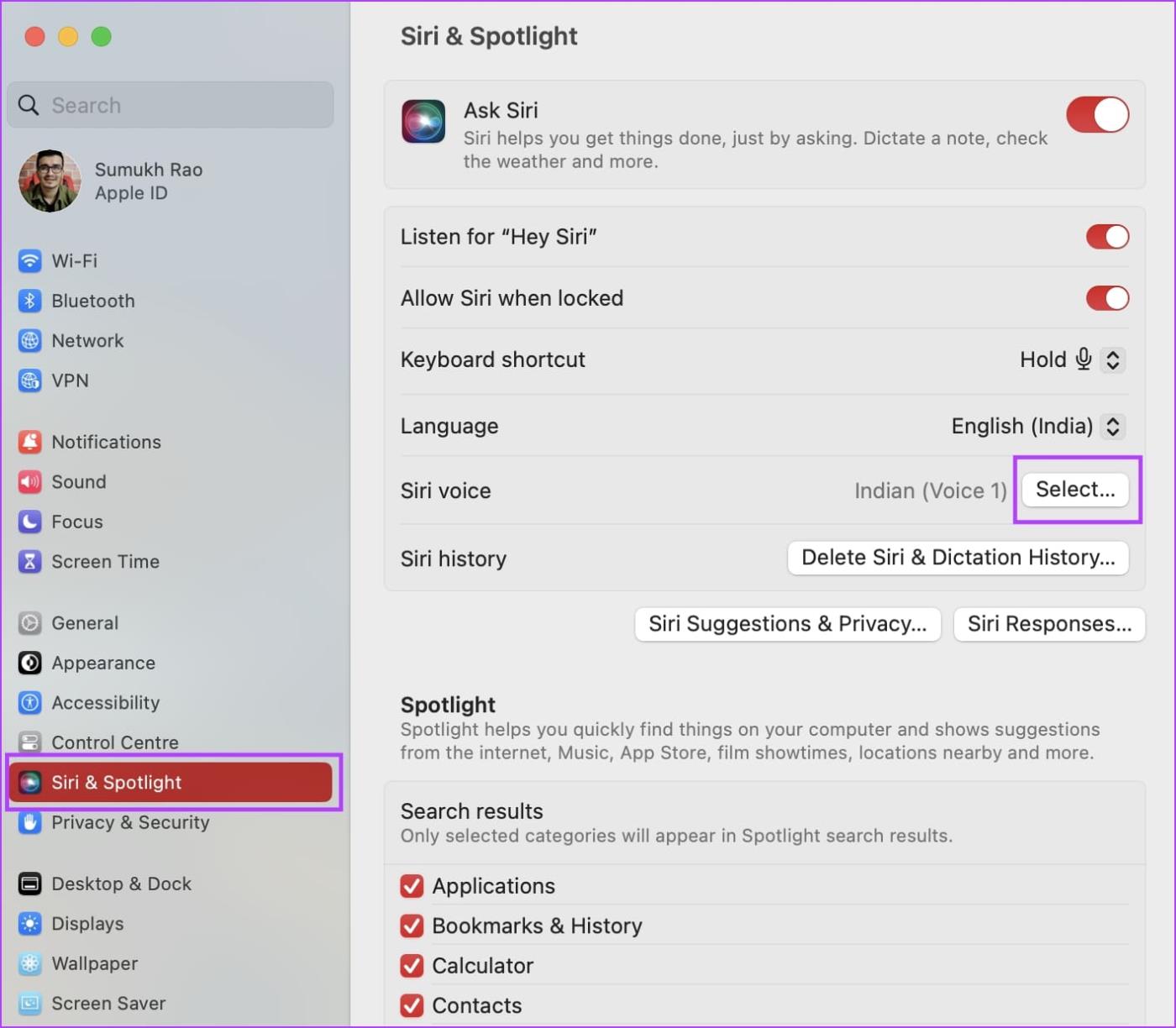
Stap 3: Selecteer het accent, gevolgd door de uitvoerstem. Klik op Gereed zodra u de stem en het accent hebt geselecteerd.
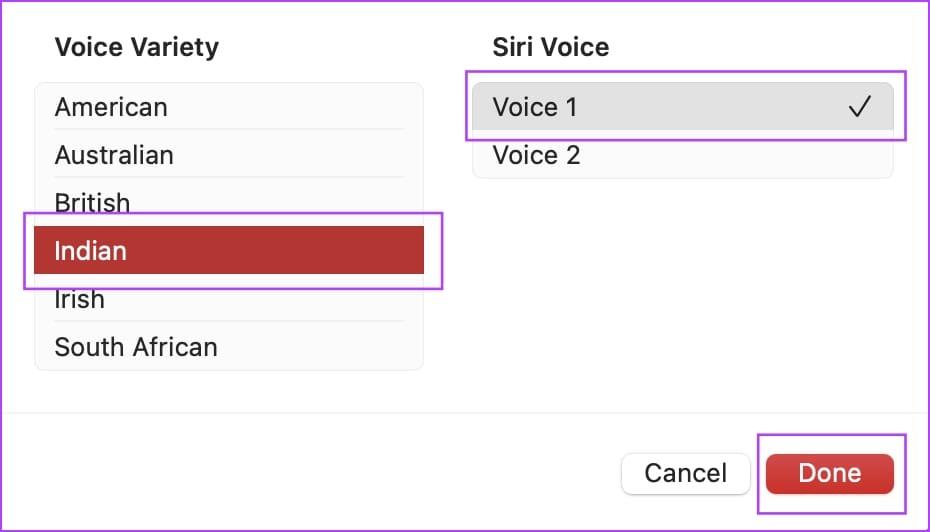
Hoe Apple Maps-taal te wijzigen
Helaas kunt u de taal niet exclusief voor Apple Maps wijzigen. U kunt de apparaatregio en taal op uw iPhone en Mac wijzigen. Hierdoor verandert de taal voor alle apps en diensten, inclusief Apple Maps.
Lees hiervoor de handleidingen die we eerder hebben gepubliceerd voor het wijzigen van de apparaattaal op iPhone en Mac .
Dat is alles wat u moet weten over het wijzigen van de Apple Maps-stem op iPhone en Mac. Als u nog vragen heeft, bekijk dan het gedeelte met veelgestelde vragen hieronder.
Veelgestelde vragen over spraaknavigatie in Apple Maps
1. Waarom zie ik de taaloptie niet in 'Siri en zoeken'?
U moet de schakelaar 'Luister naar Hey Siri' inschakelen om de taal te wijzigen.
2. Siri's stem blijft hangen bij het downloaden. Wat kan ik doen?
Controleer uw internetverbinding of start uw apparaat opnieuw op als u problemen ondervindt bij het downloaden van een nieuwe stem.
3. Hoe schakel ik spraaknavigatie op Apple Maps uit?
U moet op het luidsprekerpictogram op het navigatiescherm van Apple Maps tikken om spraaknavigatie uit te schakelen.
Navigeer met uw moedertaal
We hopen dat dit artikel je helpt de navigatiestem en -taal in Apple Maps op iPhone en Mac te wijzigen. Als u echter problemen ondervindt met spraaknavigatie, kunt u onze handleiding voor het oplossen van spraaknavigatie op Apple Maps raadplegen .
Leer hoe u toegang krijgt tot de SIM-kaart op de Apple iPad met deze handleiding.
In deze post behandelen we hoe je een probleem oplost waarbij kaartnavigatie en GPS-functies niet goed werken op de Apple iPhone.
Leer hoe je meerdere applicaties tegelijk van je iPhone kunt verwijderen met deze tutorial. Ontdek handige methoden en tips voor het beheren van je app-opslag.
Leer hoe u Siri-app-suggesties op uw Apple iPhone en iPad kunt verwijderen om een betere gebruikerservaring te krijgen.
Vraagt u zich af waar al uw contacten op uw iPhone zijn gebleven? Hier zijn 5 gegarandeerde manieren om verwijderde contacten op uw iPhone te herstellen.
Ontdek hoe u het meeste uit Google Agenda kunt halen. Hier leest u hoe u Google Agenda op uw iPhone kunt gebruiken, delen en nog veel meer kunt doen.
Om uw onlangs bezochte plaatsen bij te houden, leest u hoe u uw locatiegeschiedenis op iPhone, iPad en Mac kunt controleren.
Wilt u een foto of video op uw iPhone of iPad hernoemen? Hier zijn een paar verschillende manieren om dat snel en efficiënt te doen.
Heeft u bepaalde contacten die u vaak gebruikt? Hier ziet u hoe u contacten kunt toevoegen aan of verwijderen uit uw favorieten op uw iPhone.
Loopt de batterij van uw iPhone leeg tijdens het opladen? Hier zijn enkele eenvoudige maar effectieve oplossingen om te voorkomen dat de batterij van de iPhone leegloopt terwijl u oplaadt.







